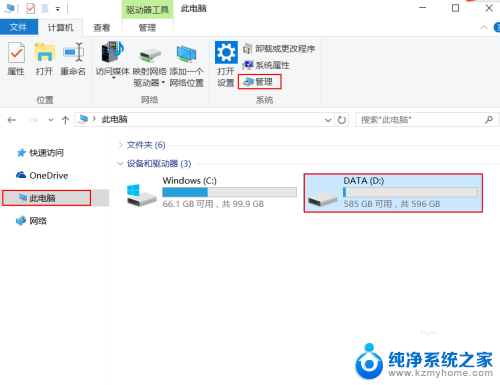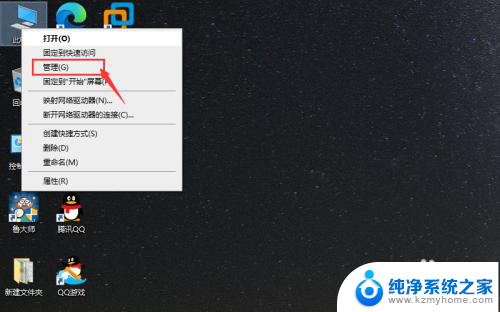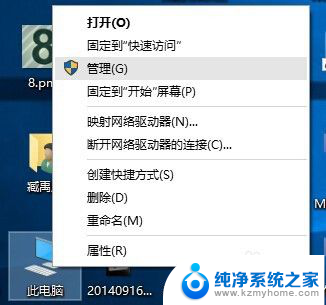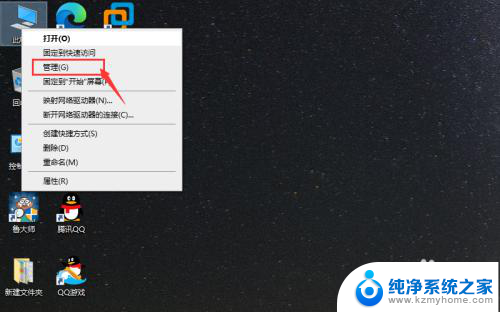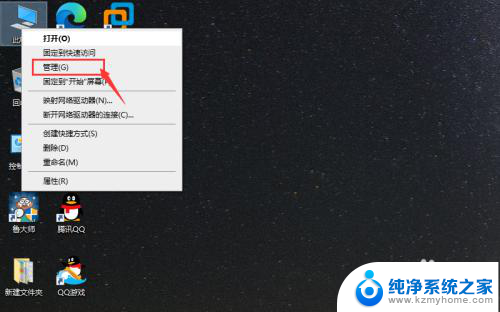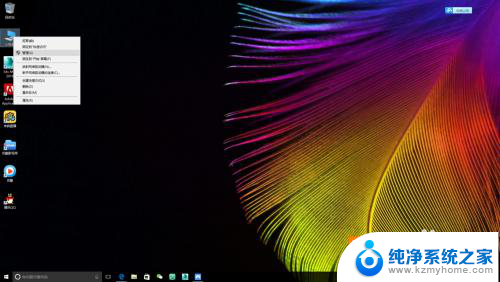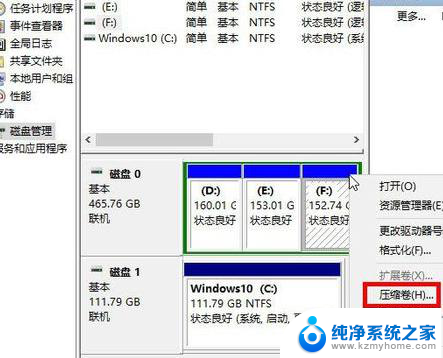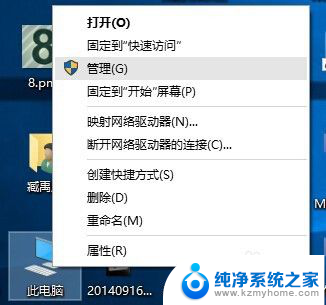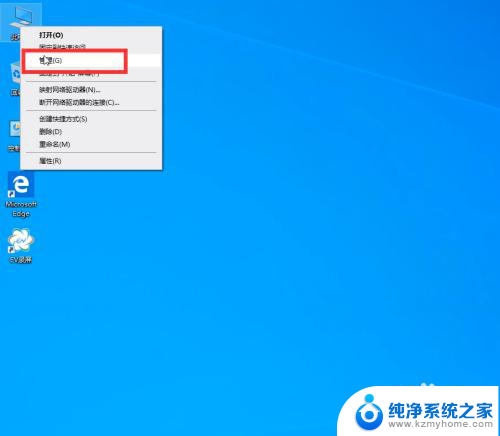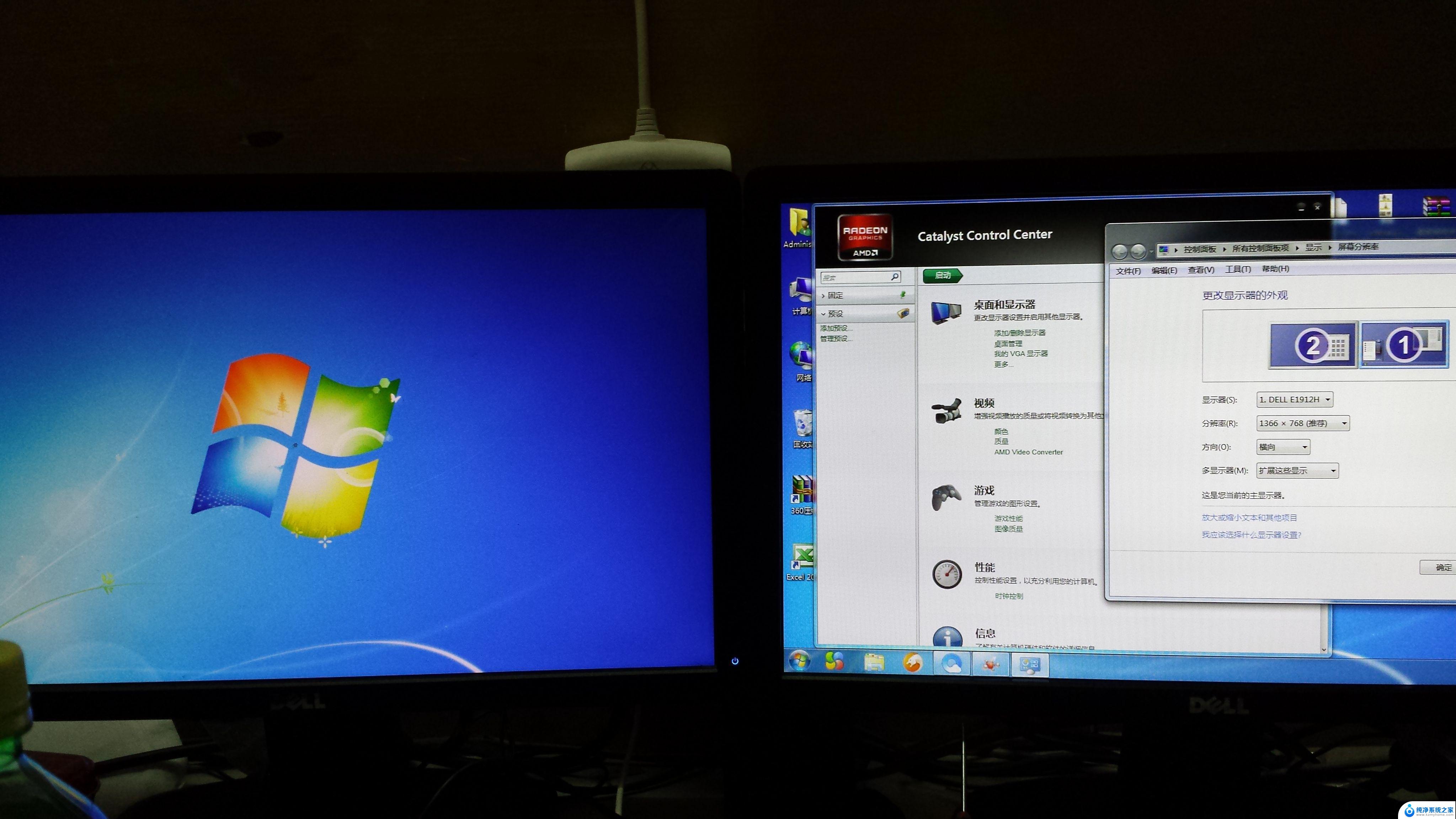怎么把一个盘分成两个盘 Win10怎么将一个硬盘分成两个分区
更新时间:2024-02-15 14:00:13作者:yang
在使用Windows 10操作系统时,有时候我们需要将一个硬盘分成两个分区,这种需求可能是因为我们想要将系统和数据分开存储,或者是为了更好地管理文件和文件夹。不过如何在Win10中实现这一目标呢?在本文中我们将介绍如何将一个硬盘分成两个盘的方法,让您能够轻松地实现分区操作。无论您是初次接触分区还是有一定经验的用户,本文都能为您提供详细的指导,帮助您轻松完成分区操作。
具体步骤:
1.右键点击此电脑,点击管理。
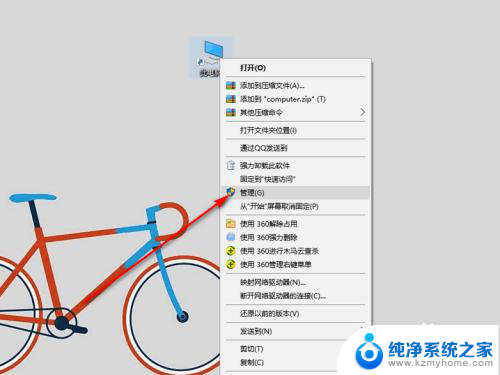
2.在计算机管理页面点击磁盘管理。
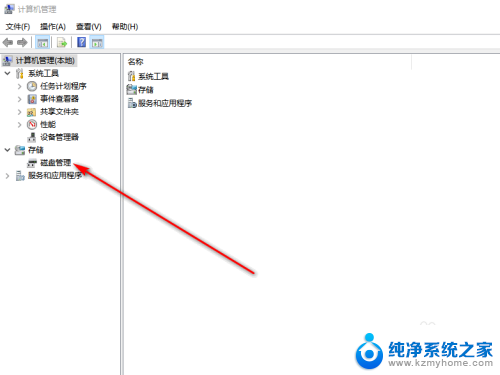
3.右键点击要分区的硬盘,点击压缩卷。
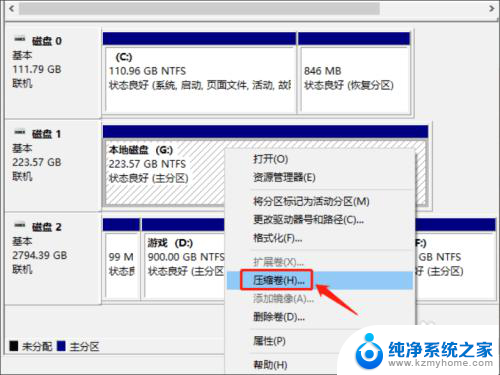
4.
在输入压缩空间量设置想要分配的空间大小,点击压缩。
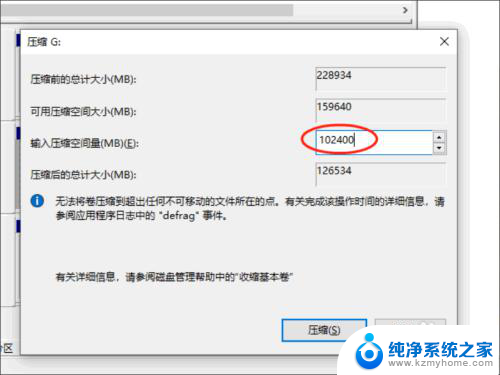
5.新分配出来的盘还不能使用。右键点击未分配的磁盘,选择新建简单卷。一直点击下一步直到完成即可。
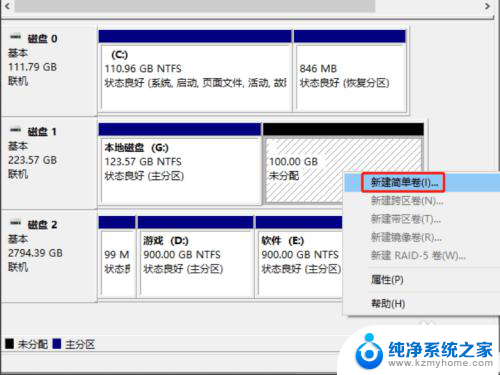
以上是将一个盘分成两个盘的全部内容,如果有不明白的用户,可以根据小编的方法来操作,希望能够帮助到大家。